Cómo Configurar WhatsApp Business con un Número Virtual y Conectarlo a 2Chat
Configura WhatsApp Business con un número virtual y automatiza tus comunicaciones usando 2Chat. Guía paso a paso para marketers y emprendedores.
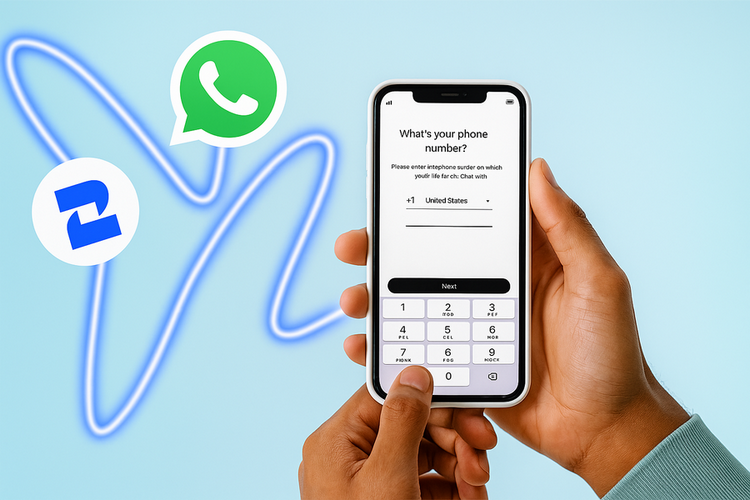
WhatsApp, con su alcance global y su interfaz fácil de usar, se ha convertido en una herramienta indispensable. Pero, ¿qué pasa si quieres mantener tu número personal separado de tu negocio, o gestionar múltiples líneas de negocio sin hacer malabares con tarjetas SIM físicas?
Aquí entra en juego el número de teléfono virtual. Combinado con una potente plataforma como 2Chat, los números virtuales ofrecen una solución elegante para optimizar las comunicaciones de tu negocio por WhatsApp, mejorar la profesionalidad y abrir las puertas a increíbles capacidades de automatización.
En este completo tutorial, te guiaremos a través del proceso de activación de WhatsApp Business con un número virtual y su integración perfecta con 2Chat. ¡Prepárate para transformar tus interacciones con los clientes!
Sección 1: La Base - Preparando tu Número Virtual
Antes de sumergirnos en WhatsApp, necesitarás tener un número virtual listo para usar. La ventaja de 2Chat es que a menudo proporciona estos números directamente, asegurando que sean compatibles con la verificación de WhatsApp.
Requisito previo: Asegúrate de tener un número virtual comprado y activo en tu cuenta de 2Chat.

Verifica tus Números Virtuales en 2Chat:
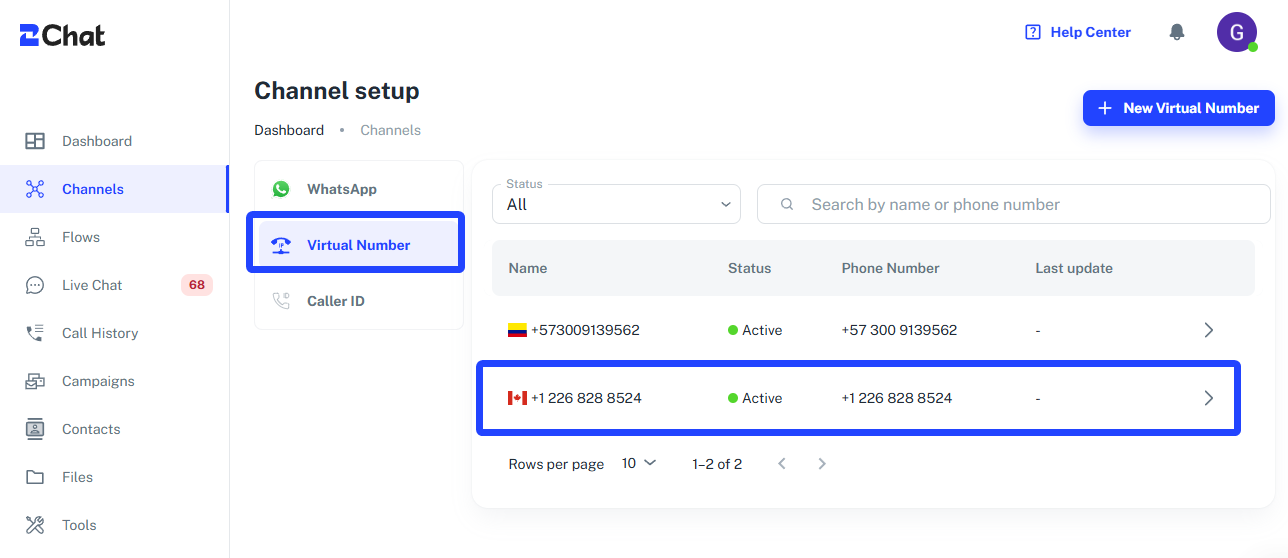
- Inicia sesión en tu panel de control de 2Chat.
- Navega a la sección Channels (Canales) en la barra lateral izquierda.
- Haz clic en Virtual Number (Número Virtual). Aquí verás una lista de tus números virtuales adquiridos. Asegúrate de que el número que deseas usar tenga el estado "Active" (Activo). Para este tutorial, usaremos un número virtual canadiense.
Instala WhatsApp Business en tu Teléfono:
Descarga e instala la aplicación WhatsApp Business desde la tienda de aplicaciones de tu dispositivo móvil (Google Play Store para Android, Apple App Store para iOS).
Abre la aplicación y acepta los términos y condiciones.
Sección 2: Verificando tu Número Virtual de WhatsApp
Aquí es donde la integración de 2Chat realmente brilla. La verificación tradicional de WhatsApp se basa en SMS, que un número virtual podría no recibir directamente en tu teléfono. Sin embargo, 2Chat está diseñado para capturar estas llamadas de verificación.
Introduce tu Número Virtual en WhatsApp Business:
- En la pantalla "Verifica tu número de teléfono", selecciona el país asociado a tu número virtual (por ejemplo, "Canadá").
- Introduce cuidadosamente tu número de teléfono virtual completo.
- Pulsa "Siguiente".
Espera la Opción de Llamada de Voz:
WhatsApp primero intentará enviar un código de verificación por SMS. Dado que tu teléfono no tiene una tarjeta SIM física para el número virtual, este SMS no llegará a tu dispositivo.
Sé paciente. Después de un corto período de espera (generalmente 10-15 minutos, como se muestra en el video), WhatsApp Business ofrecerá una opción de "Llamada de voz". ¡Esta es la clave!
Selecciona la opción "Llamada de voz" y pulsa "Continuar".
Recibe la Llamada de Verificación a través de 2Chat:
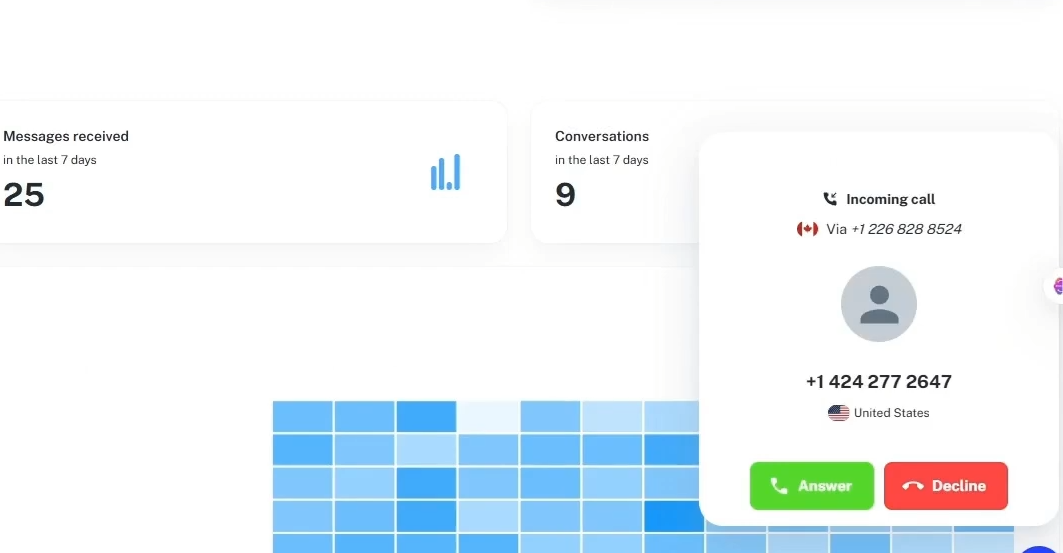
En este punto, escucharás un tono de llamada y una notificación de "Llamada entrante" aparecerá directamente en tu panel de control de 2Chat (interfaz web).
- Haz clic en "Answer" (Responder) dentro de tu panel de control de 2Chat. Una voz automatizada te dictará tu código de verificación de WhatsApp de 6 dígitos. Escucha atentamente y anótalo.
Completa la Configuración de WhatsApp Business:
Después de colgar la llamada en 2Chat, vuelve a tu aplicación de WhatsApp Business en tu teléfono.
Introduce el código de verificación de 6 dígitos que recibiste a través de la llamada en 2Chat. WhatsApp verificará el número. ¡Éxito! Ahora puedes continuar con:
- Conceder los permisos necesarios (contactos, medios).
- Crear tu perfil de empresa (nombre de la empresa, categoría, etc.).
- Configurar un catálogo, mensajes de bienvenida y otras funciones de WhatsApp Business como lo harías normalmente.
¡Tu número virtual ya está totalmente activo en WhatsApp Business!
Sección 3: Conectando tu WhatsApp a 2Chat para la Automatización
Ahora que tu número virtual está activo en WhatsApp Business, vamos a vincularlo a 2Chat para desbloquear potentes funciones de multiagente, chatbot e integración con CRM.
Inicia una Nueva Conexión en 2Chat:
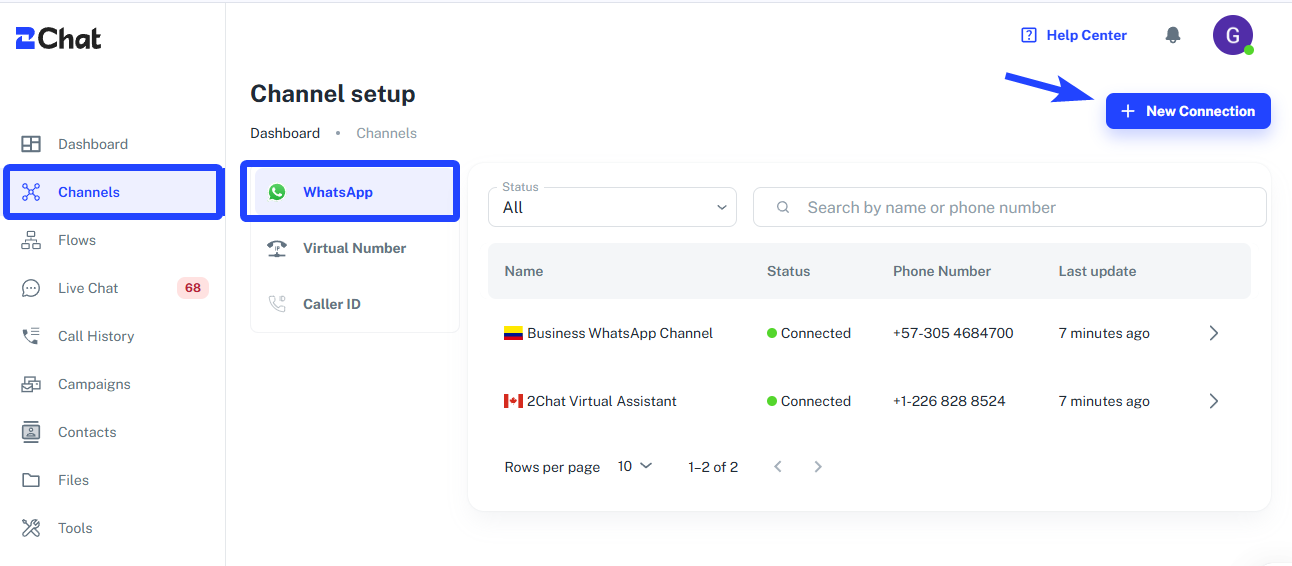
- De nuevo en tu panel de control de 2Chat, asegúrate de estar en la sección Channels (Canales), bajo WhatsApp.
- Haz clic en el botón "+ New Connection" (Nueva Conexión), que suele estar en la esquina superior derecha.
Configura el Canal:
- En la ventana de "Channel configuration" (Configuración del canal), introduce tu número de teléfono virtual (el mismo que acabas de verificar en tu teléfono).
- Asígnale un "Friendly name" (Nombre amigable) que sea fácil de identificar (por ejemplo, "Asistente Virtual 2Chat" o "Línea de Negocio").
- Tienes la opción de "Enable importing" (Habilitar importación) para sincronizar contactos. Para este tutorial, lo omitiremos, pero considera si es adecuado para tu negocio.
- Haz clic en "Add & Connect" (Añadir y Conectar).
Escanea el Código QR:
2Chat generará un código QR único. Este código es esencial para vincular tu aplicación de WhatsApp Business a la plataforma 2Chat.
En tu teléfono, en la aplicación WhatsApp Business:
- Ve a Configuración (para iPhone) o Menú (⋮) (para Android).
- Selecciona Dispositivos vinculados.
- Pulsa "Vincular un dispositivo".
- La cámara de tu teléfono se activará. Escanea el código QR que se muestra en tu panel de control de 2Chat.
- Una vez escaneado, se te pedirá que nombres el dispositivo vinculado en tu teléfono (por ejemplo, "Oficina de Escritorio"). Esto te ayudará a identificar qué dispositivo está vinculado a 2Chat.
- Haz clic en "Save" (Guardar).
¡Listo! Tu número virtual de WhatsApp Business está ahora conectado sin problemas a 2Chat.
Sección 4: Consideraciones Clave para una Experiencia Fluida
Para asegurar que tu número virtual de WhatsApp y la integración con 2Chat funcionen sin problemas, ten en cuenta estos puntos importantes:
- Mantén tu Teléfono Activo: La conexión de 2Chat a WhatsApp Web (que impulsa esta integración) requiere que tu teléfono esté en línea y conectado a internet al menos una vez cada 14 días. Esto mantiene la conexión activa.
- Sincronización de Contactos: Los chats de grupo y los contactos importados pueden tardar unos minutos en aparecer en 2Chat después de la configuración inicial o de activar la importación de contactos.
- Precaución con Mensajes Masivos: Ten en cuenta que los números de WhatsApp nuevos (incluidos los virtuales) a veces son propensos a bloqueos temporales si se utilizan para el envío masivo de mensajes demasiado rápido. Aumenta gradualmente tu volumen de envío para generar confianza con los algoritmos de WhatsApp.
- Soporte de 2Chat: Si encuentras algún problema o necesitas ayuda adicional, no dudes en contactar al equipo de soporte de 2Chat a través de su burbuja de soporte.
Conclusión: Potencia las Comunicaciones de tu Negocio
Al activar WhatsApp Business con un número virtual e integrarlo con 2Chat, has dado un paso significativo hacia la modernización de la estrategia de comunicación de tu negocio. Esta configuración proporciona:
- Profesionalismo: Un número de negocio dedicado, separado de tu vida personal.
- Escalabilidad: La capacidad de gestionar tu presencia en WhatsApp desde una plataforma centralizada, lista para la colaboración en equipo.
- Potencial de Automatización: Aprovecha las funciones avanzadas de 2Chat, como chatbots, flujos e integraciones con CRM, para automatizar respuestas, gestionar leads y mejorar el servicio al cliente.
Deja de perder leads y empieza a ofrecer experiencias de cliente excepcionales. Tu negocio merece un sistema de comunicación robusto.
¿Listo para elevar tus comunicaciones empresariales por WhatsApp? 👉 ¡Visita 2Chat.co y regístrate hoy mismo!